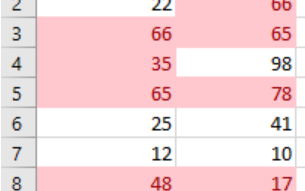Bedingte Formatierung löschen
So entfernen Sie alle bedingten Formate aus einer Tabelle
Veröffentlicht am
|
Zuletzt aktualisiert am
Sie möchten alle bedingten Formatierungen aus einer Tabelle entfernen? Das kann viel Mühe machen, wenn Sie diese Aufgabe für jeden Zellbereich einzeln erledigen. So lassen Sie Excel die Arbeit für Sie machen und entfernen alle bedingten Formatierungen aus einem Tabellenblatt:
- Aktivieren Sie das gewünschte Tabellenblatt.
- Rufen Sie die Funktion "Bearbeiten – Gehe zu" auf oder drücken Sie STRG G.
- Klicken Sie auf die Schaltfläche "Inhalte".
- Schalten Sie die Einstellung "Bedingte Formate" ein.

Schließen Sie das Dialogfenster über die Schaltfläche "OK". - Nun sind alle Zellen mit bedingten Formaten markiert.
- Rufen Sie sofort (ohne eine Zelle anzuklicken) das Kommando "Format – Bedingte Formatierung" auf.
- Klicken Sie auf die Schaltfläche "Löschen".
- Schalten Sie die drei Einstellungen "Bedingung 1" bis "Bedingung 3" alle ein.

- Schließen Sie die beiden Dialogfenster nacheinander durch einen Klick auf "OK".
Excel hat nun alle bedingten Formate aus dem kompletten Tabellenblatt entfernt.